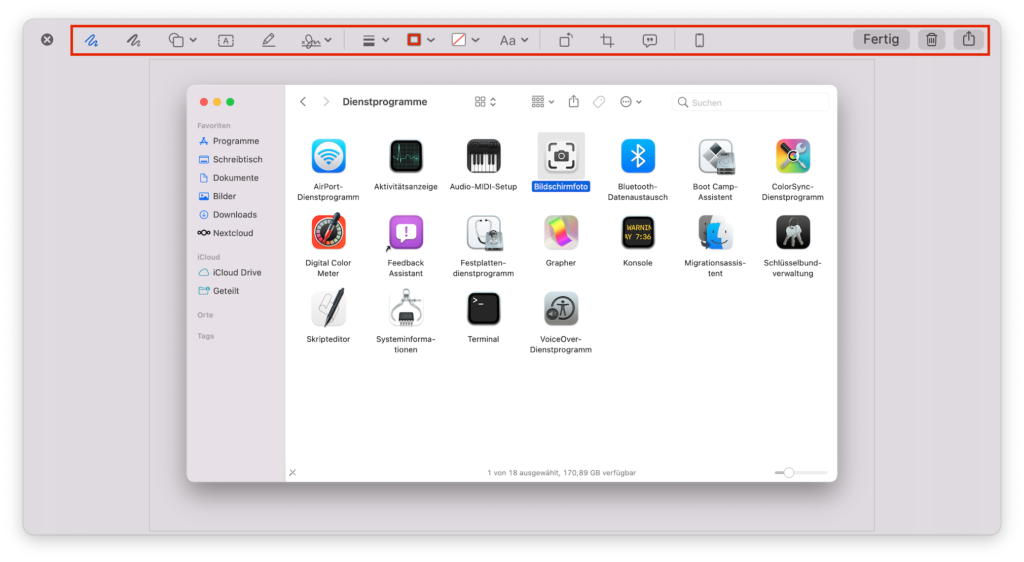Für das Erstellen von Screenshots steht unter macOS die Anwendung Bildschirmfoto zur Verfügung, das unter den Dienstprogrammen zu finden ist:
> Programme > DienstprogrammeAlternativ kann auch die Tastenkombination Shift + command + 5 verwendet werden.
Am unteren Rand des Bildschirms erscheint dann eine Leiste, in der der Aufnahmemodus auszuwählen ist. So kann der gesamte Bildschirm, nur ein Fenster oder ein ausgewählter Bereich aufgenommen werden. Darüber hinaus besteht die Möglichkeit, anstelle eines Fotos ein Bildschirmvideo aufzunehmen.
Tastenkombinationen verwenden
Anstatt die App Bildschirmfoto zu starten, können auch Tastenkombinationen verwendet werden:
command+Shift+3: Aufnahme des gesamten Bildschirmscommand+Shift+4: Aufnahme eines ausgewählten Bereichs
Soll nur ein Fenster aufgenommen werden, hilft die Kombination command + Shift + 4 weiter; anschließend ist noch die Leertaste zu drücken.
Screenshot bearbeiten
Standardmäßig wird eine PNG-Datei auf dem Schreibtisch angelegt. Bevor dies aber geschieht, erscheint unten rechts ein kleines Vorschaubild. Wenn es angeklickt wird, erscheint der Screenshot in einem Bearbeitungsfenster, das verschieden Bearbeitungswerkzeuge bereitstellt. Erst der Klick auf „Fertig“ speichert die Aufnahme ab.
Zu diesem macOS-Tipp gibt es übrigens auch ein Youtube-Video.
Zuletzt aktualisiert am 16. Juni 2021